Чат
Чтобы открыть чат комнаты, нажмите «Чат» в нижнем углу экрана встречи.
После этого откроется окно чата, а окно с изображением примет другой размер.
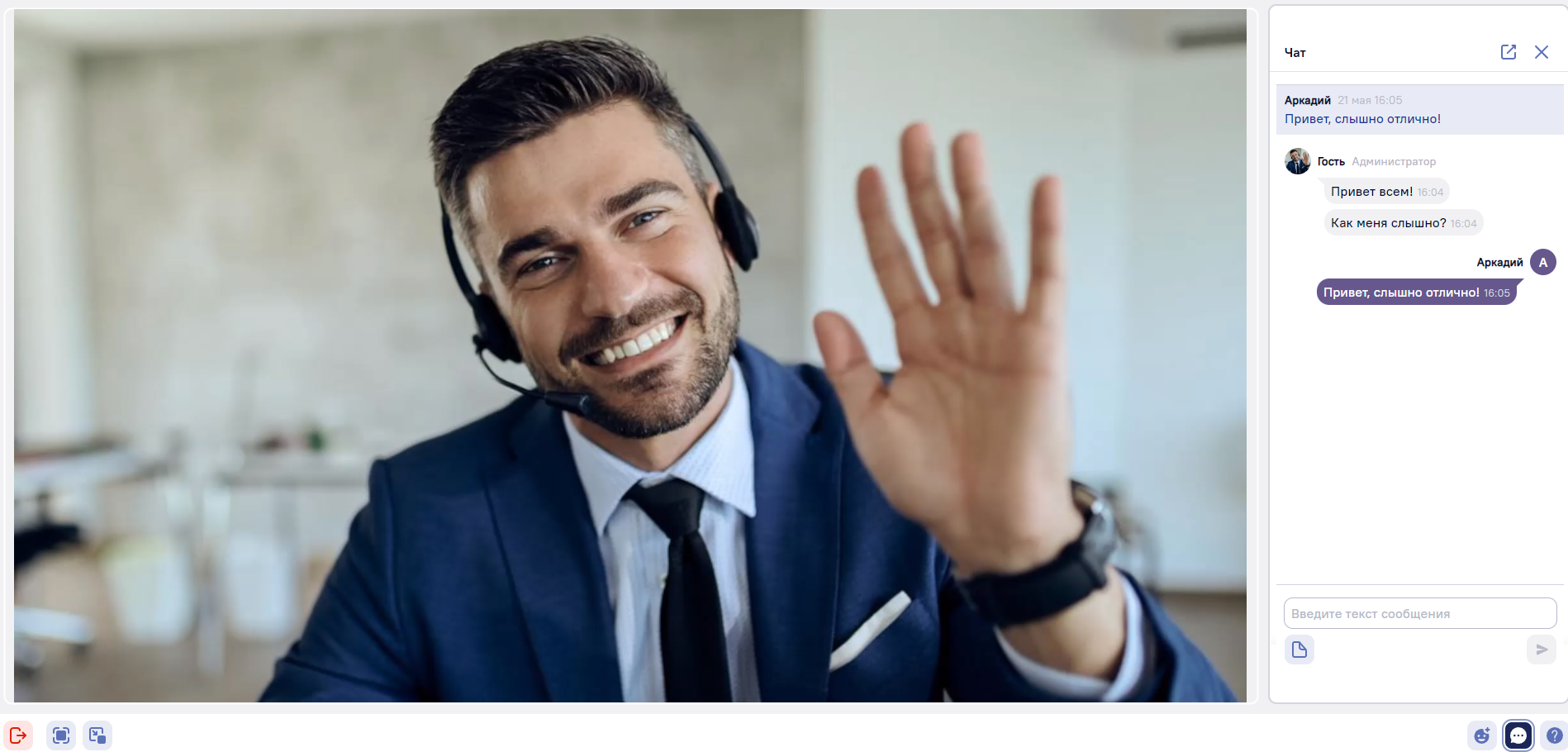
Использование чата доступно всем участникам встречи.
Обычные пользователи могут только писать сообщения в чат и отправлять файлы.
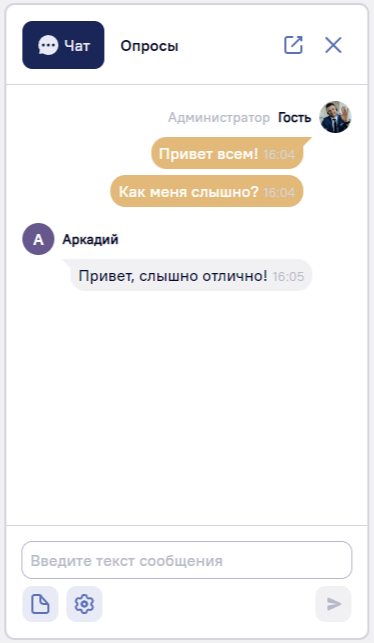
Администратор, в отличии от гостя, может:
- закреплять сообщение в чате
- удалять любое сообщение
- удалить все сообщения в чате
- запретить участнику отправлять сообщения
Чтобы закрепить, удалить сообщение в чате или запретить участнику писать в чат (заблокировать пользователя), наведите курсор на нужное сообщение. В правой части сообщения появится иконка «...». Нажмите на неё и выберите одно из желаемых действий.
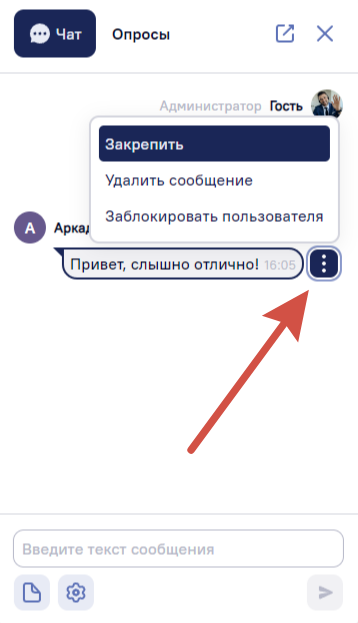
Закрепленное сообщение появится в верхней части чата.
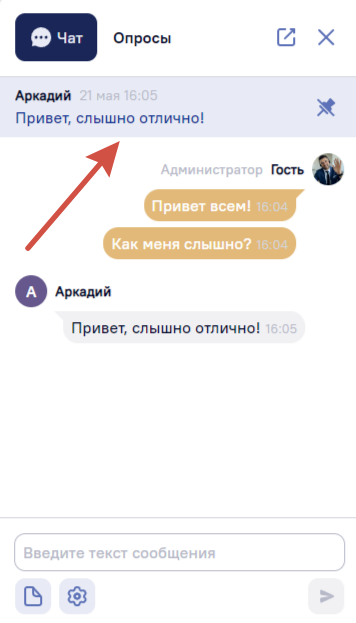
Удаление сообщения — стирает сообщение из чата.
Блокировка пользователя — запрещает писать в чат, но сам пользователь будет видеть свои сообщения.
Чтобы удалить все сообщения в чате, нажмите на иконку в виде шестеренки (под строкой ввода сообщения в чат). Справа появится опция «Стереть все сообщения в чате», которая полностью очистит чат от сообщений.
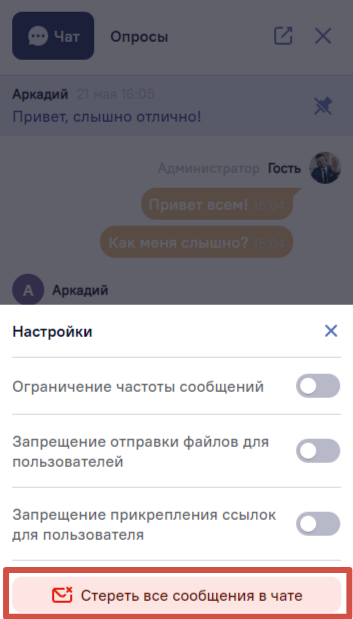
ВАЖНО: сообщения в чате сохраняются и видны всем участникам встречи до тех пор, пока администратор не удалит все сообщения или не удалит комнату, в которой проходила встреча.
Чтобы запретить участнику писать сообщения в чате, нажмите на иконку трех строчек справа от сообщения пользователя.
Для того чтобы ограничить частоту сообщений или запретить прикрепление ссылок в чате, нажмите на иконку трех строчек слева от строки ввода сообщения в чат и нажмите на иконку шестеренки.
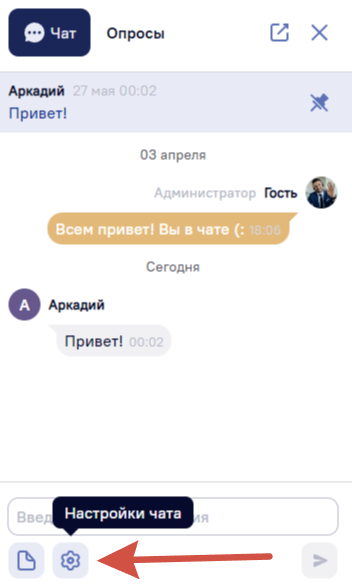
В появившемся окне можно включить или выключить интересующий вас параметр.

Использование JSON-файла
Для настройки элементов чата (например, автосообщений, реакций, баннеров и др.) может использоваться JSON-файл — это файл, содержащий структурированные данные о событиях, которые должны происходить во время автовебинара или воспроизведения записи.
Что такое JSON?
JSON (JavaScript Object Notation) — это удобный формат хранения данных, похожий на обычный текст, но организованный в виде «ключ — значение».
Пример:
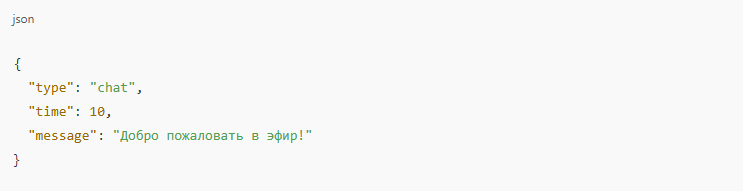
Этот пример означает, что сообщение появится в чате на 10-й секунде эфира.
